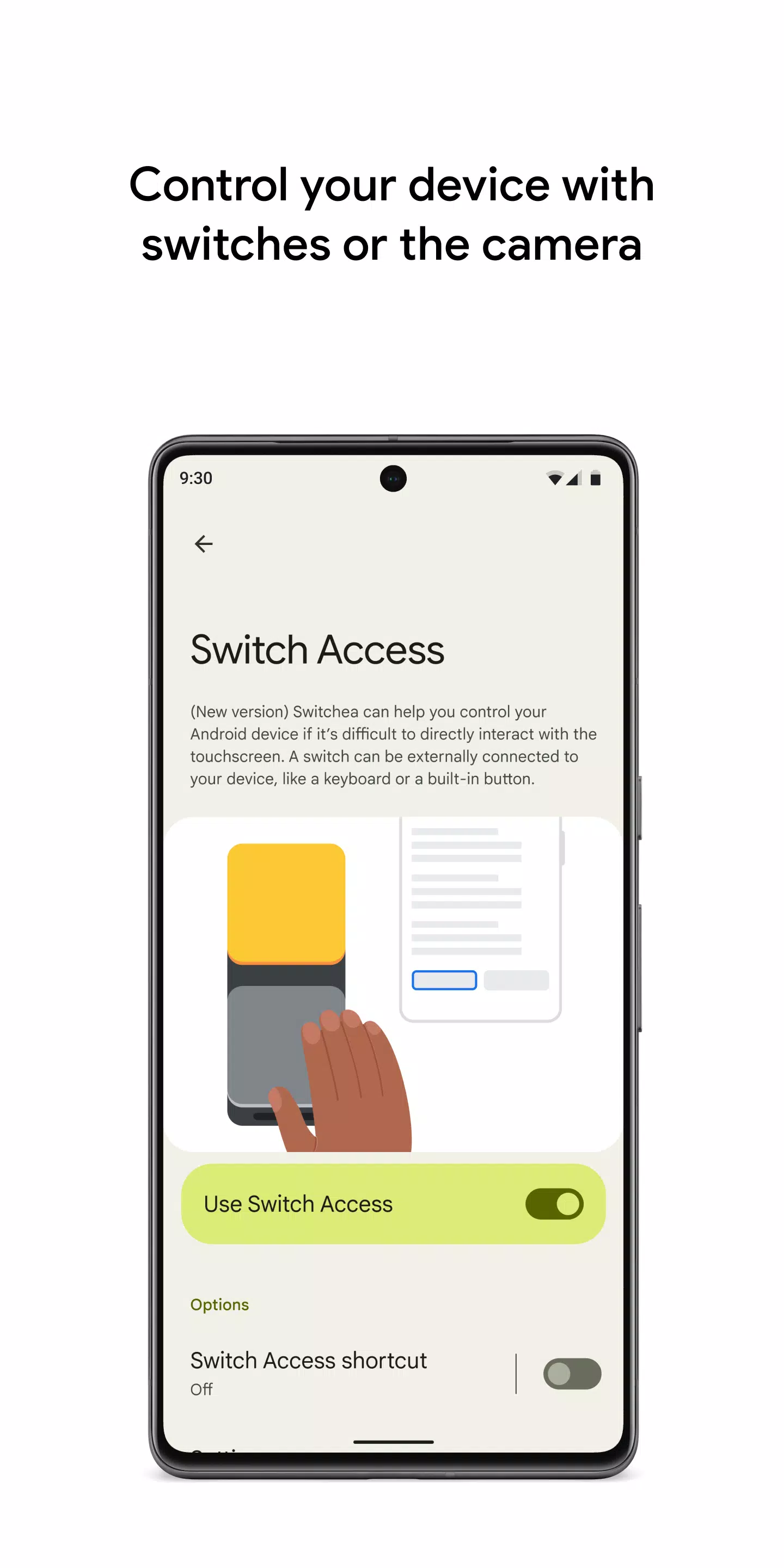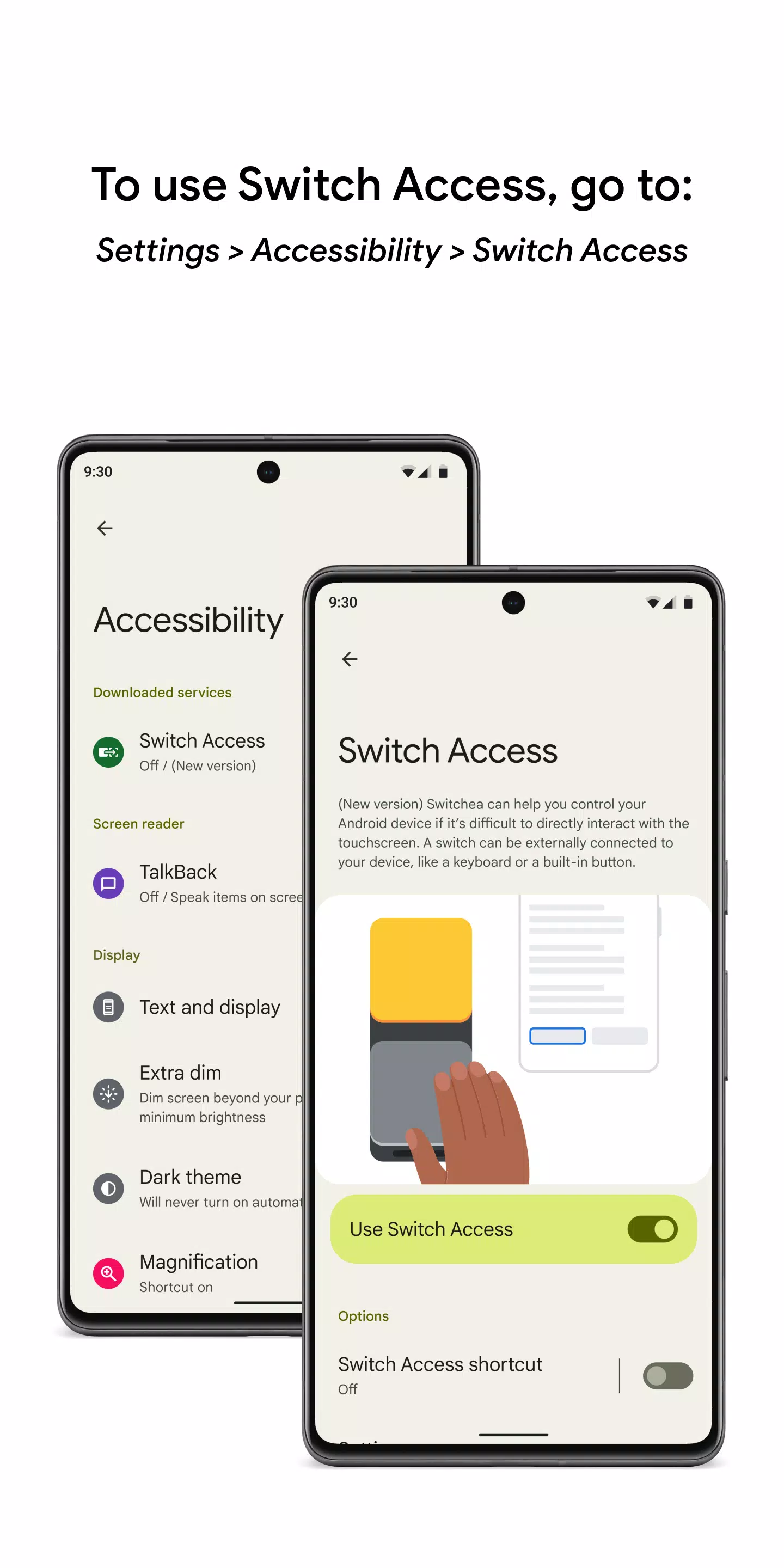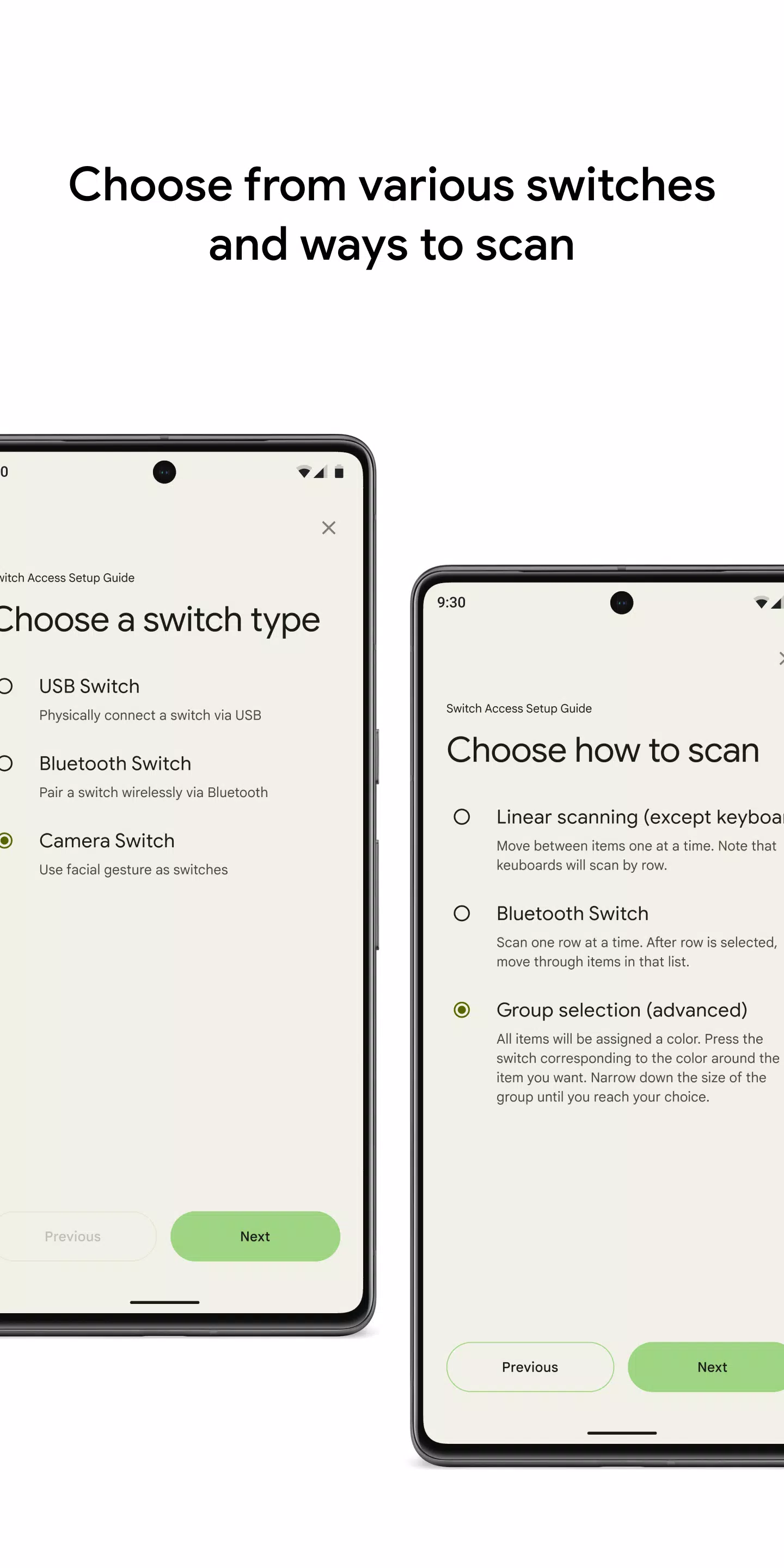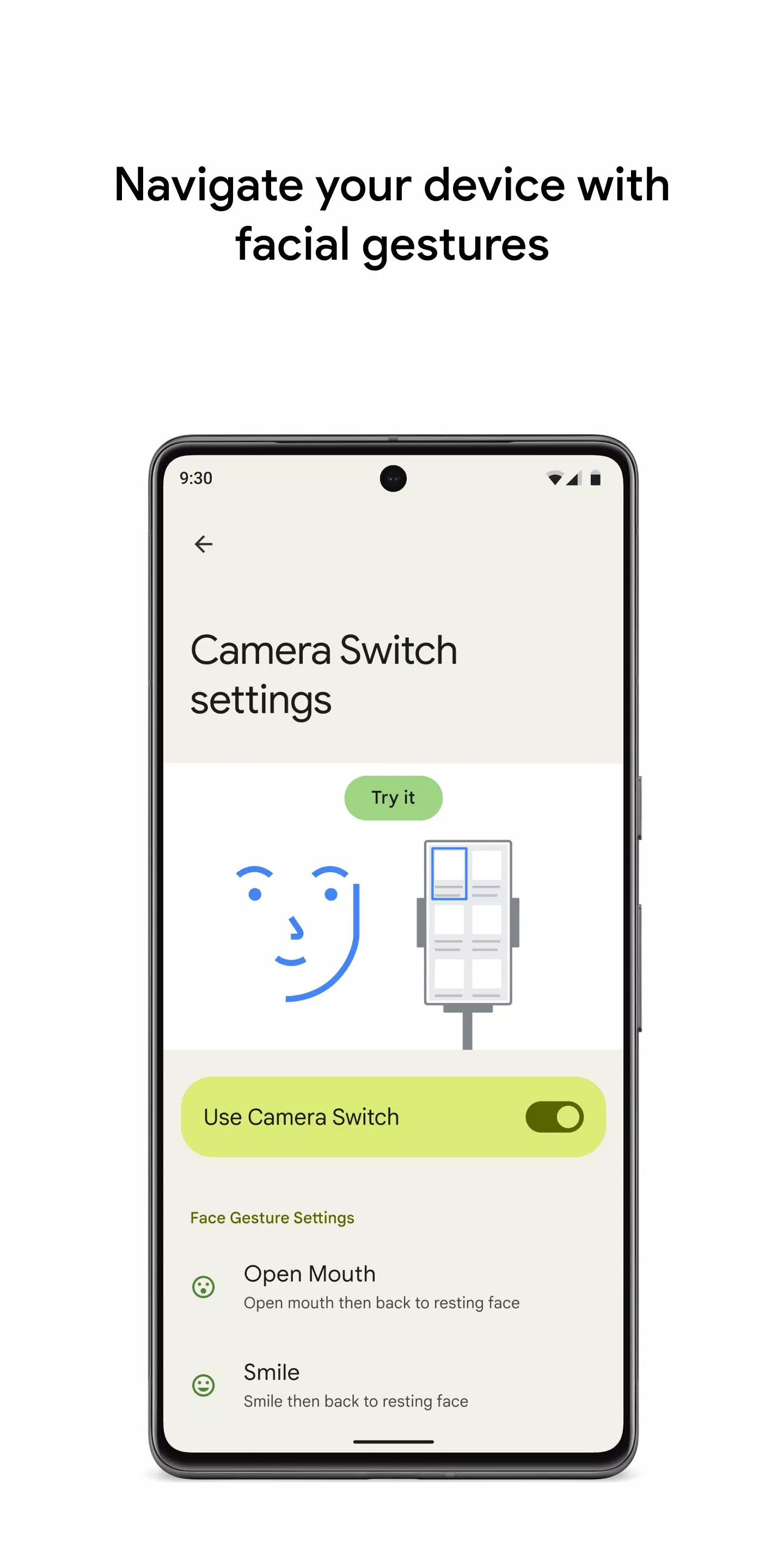Kontrolin ang iyong aparato gamit ang mga switch o sa harap ng camera, pagpapahusay ng pag -access at kadalian ng paggamit sa iyong Android device. Pinapayagan ka ng Switch Access na makipag -ugnay sa iyong telepono o tablet gamit ang isa o higit pang mga switch sa halip na touchscreen, ginagawa itong isang mahalagang tool para sa mga hindi maaaring makipag -ugnay nang direkta sa kanilang aparato.
Upang makapagsimula sa pag -access sa switch:
- Buksan ang app ng Mga Setting ng iyong aparato.
- Tapikin ang Pag -access> Pag -access sa Lumipat.
Mag -set up ng isang switch:
Lumipat ang pag -access ng pag -scan ang mga item sa iyong screen at i -highlight ang bawat item hanggang sa gumawa ka ng isang pagpipilian. Mayroon kang iba't ibang mga pagpipilian para sa mga uri ng switch:
Mga pisikal na switch:
- USB o Bluetooth switch, tulad ng mga pindutan o keyboard.
- On-device switch, tulad ng mga pindutan ng dami.
Mga switch ng camera:
- Gumamit ng mga kilos sa mukha tulad ng pagbubukas ng iyong bibig, ngiti, o pagtataas ng iyong kilay.
- Tumingin sa kaliwa, kanan, o up upang makontrol ang iyong aparato.
I -scan ang iyong aparato:
Kapag naka -set up ang iyong switch, maaari kang mag -scan at makipag -ugnay sa mga item sa iyong screen sa maraming mga paraan:
- Linear scan: ilipat sa pagitan ng mga item nang paisa -isa.
- Pag-scan ng Row-Column: I-scan ang isang hilera nang paisa-isa. Matapos pumili ng isang hilera, ilipat ang mga item sa listahan na iyon.
- Pag -scan ng point: Gumamit ng mga gumagalaw na linya upang pumili ng isang tukoy na pahalang at patayong lokasyon, pagkatapos ay pindutin ang "Piliin".
- Pagpili ng pangkat: Magtalaga ng mga switch sa iba't ibang mga pagpangkat ng kulay. Ang mga item sa screen ay itatalaga ng isang kulay. Pindutin ang switch na naaayon sa kulay sa paligid ng item na gusto mo. Bawat ang laki ng pangkat hanggang sa maabot mo ang iyong napili.
Gamitin ang mga menu:
Kapag napili ang isang elemento, lilitaw ang isang menu na may magagamit na mga pakikipag -ugnay tulad ng Piliin, Mag -scroll, Kopyahin, I -paste, at marami pa. Mayroon ding isang nangungunang menu upang matulungan kang mag -navigate sa iyong aparato, na nagpapahintulot sa mga aksyon tulad ng pagbubukas ng mga abiso, pagpunta sa home screen, at pag -aayos ng dami.
Mag -navigate gamit ang mga switch ng camera:
Gumamit ng mga switch ng camera upang mag -navigate sa iyong telepono gamit ang mga kilos sa mukha. Mag -browse o pumili ng mga app sa iyong telepono gamit ang front camera. Maaari mong ipasadya ang pagiging sensitibo at tagal ng bawat kilos upang mas mahusay na angkop sa iyong mga pangangailangan.
Itala ang mga shortcut:
Maaari kang magtala ng mga kilos sa pagpindot na maaaring italaga sa isang switch o magsimula mula sa isang menu. Kasama sa mga kilos na ito ang pinching, pag -zoom, pag -scroll, pag -swipe, at dobleng pag -tap. Ang tampok na ito ay nagbibigay -daan sa iyo upang magsagawa ng madalas o kumplikadong mga aksyon na may isang solong switch, tulad ng pag -record ng isang kilos na nag -swipe ng dalawang beses upang i -on ang dalawang pahina ng isang ebook.
Paunawa ng Pahintulot:
- Serbisyo ng Pag -access: Bilang isang serbisyo sa pag -access, maaaring obserbahan ng app na ito ang iyong mga aksyon, makuha ang nilalaman ng window, at obserbahan ang teksto na iyong nai -type.